
Метод 1: стикер яки ноутбук язуы
Ноутбукның арткы тышлыгын тикшереп бик еш кына тулы мәгълүмат алырга мөмкин. Хәзерге HP ноутбуклары кирәкле мәгълүмат җайланманың аскы өлешенә кулланыла, мәсәлән, түбәндәге фотода.

Иске ноутбуклар, мөгаен, стикер булачак. Анда, Язмадагы кебек, линия һәм төгәл модель турында мәгълүмат булырга тиеш.

Моннан тыш, бик күп иске ноутбуклар батарея астында мәгълүматка ия. Әлбәттә, аларны карау өчен, сез ноутбукны, латка ярдәме белән, батареяны бетерергә һәм кызыксыну текстын эзләргә тиеш. Бу исемнең мисалы - сез фотода күргән исем.

Өстәмә, продукт таныклыгы өстәргә мөмкин, аның белән җайланма да Интернетта һәм бу җыелышка карата спецификацияләрне карау, һәм берничә охшаш модельне берләштергән сызык сызыгы түгел.
Метод 2: "Команда сызыгы"
Визуаль инспекция мөмкин булмаганда, кирәкле мәгълүмат бозылганда (мәсәлән, стикердагы текстны бетерелгән яки тулысынча ватылган), сез программа тәэминаты мөмкинлекләрен кулланырга тиеш.
Аны кулланырлык чараларга карап, оныту дәрәҗәсенә карап, истә тотарга кирәк, мәгълүмат дәрәҗәсе шулай ук төрлечә булачак. Беренче - "Командаш линиясе" - төп мәгълүмат кына бирә. Әгәр дә сез "тимерне" ачыклауны төгәл билгеләргә ярдәм иткән спецификацияне белергә тиеш түгел икән, консол белән тәэмин итүче компаниянең техник ярдәменә компетентлы мөрәҗәгать итегез.
- Бу кушымтаны эшләгез, аны "башлау" яки бүтән өстенлекле ысул аша.
- IT-ны языгыз, анда исем алыгыз һәм ENTER басыгыз. Сорау буенча ноутбук линиясенең гомуми исемен күрсәтәчәк. Түбәндәге скриншот линалны һәм ноутбуклар сериясен билгеләү мөмкинлеген күрсәтә, ләкин төгәл модель түгел. Ягънихкс төгәл модель түгел - XXX астында төрле ноутбук исемнәр яшерелергә мөмкин, һәм алар барысы да теләсә нинди компонентлар белән бер-берсеннән аерылып торалар. Шуңа күрә, бу вариант Сезнең Ассамблеяны өйрәнергә теләсәгез, яраклы түгел.
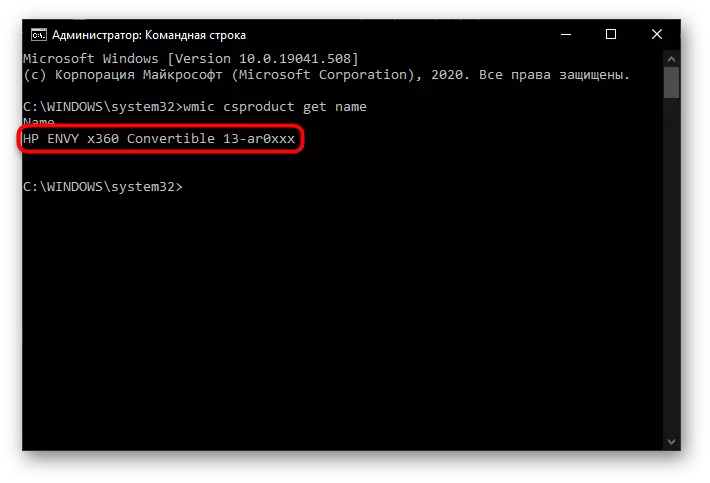
Метод 3: "Система турында мәгълүмат"
Һәм бу ысул, элеккеге кебек, HP ноутбукының төгәл моделен күрсәтми, шуңа күрә сез җайланманың идентификаторын белә аласыз, һәм ул инде эзләү двигателе яки компаниянең техник ярдәме дип атала. .
- "Система мәгълүматы" ачарга, Winnиңү + R ачкычлар комбинациясен, MSINFO32 басыгыз һәм ENTER басыгыз.
- "Модель" сызыгы, анда сызык исеме һәм сериясе 2 ысулда каралганча бер үк, ләкин, "СКУ системасы" сызыгында, сез җайланма идентификаторын күрә аласыз. Скриншотта ул тулы булмаганда күрсәтелә, чөнки ул шундый тактика билгесе, ул Интернетта билгеле. Ләкин, эзләү хата тулы исемдә булмаячак.
- Алга таба гына күрә алгач, контернеттагы җайланманың төгәл моделен интернеттагы төгәл моделен таба, шуңа күрә сез бу модельнең төгәл моделен эзли аласыз, яисә җиһазлар агрегаторы белән, яисә ниндидер күзәтү табарсыз бөтенләй.
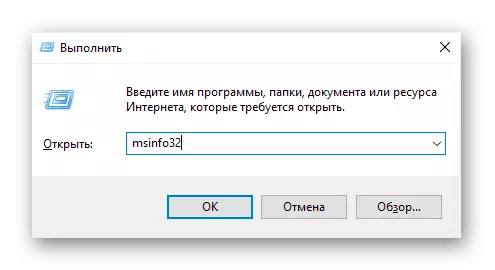


Метод 4: "Диагностик диагностика"
Һәм тагын бер вариант, бөтенләй шундый охшаш "боерык сызыгы", ләкин коллективны файдалануга тапшыруны һәм янлау таләп итми.
- "Диагностик диагностика золымы" гаризасын чакырырга, Winиңү + R төймәләре белән "йөгерегез" тәрәзәсен ачыгыз, IT-та Dxdiaga языгыз, аннары ENTER басыгыз.
- Кыска мәгълүматлар йөкләү һәм "компьютер моделе" сызыгын көтегез.

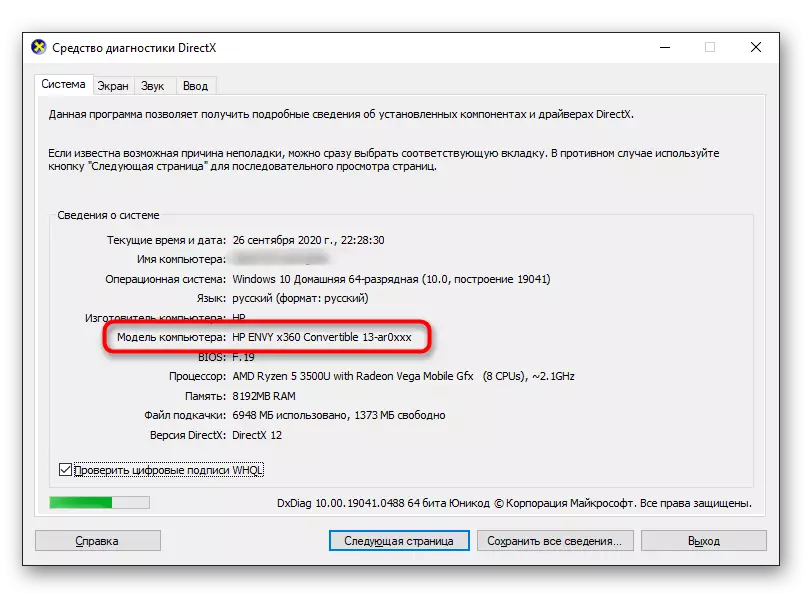
Метод 5: Биос
Хәзерге HP ноутбукларында 3 нче ысулдагы кебек үк мәгълүмат алырга мөмкин, био аша булырга мөмкин. Manufactитештерүче бу мәгълүматны анда күрсәтә башлады, бу ноутбукка, аның моделен белергә рөхсәт итә.
- Ноутбукны кабызганда шунда ук кертү ачкычын берничә тапкыр басыгыз - Яңа HP - F10, ләкин бәлки бүтән. Әгәр дә күрсәтелгән ачкыч туры килмәсә, тасвирланган очракта аерым мәкаләне укыгыз, нинди ачкычлар төрле HP ноутбукларында BIOS подъездында калдырырга мөмкин.
Күбрәк укыгыз: HP ноутбукында BIOSны ничек кертергә
- Кирәкле мәгълүмат гадәттә "төп" беренче кыстыргычында урнашкан. Түбәндәге мисал, продукт исеме белән ("Продукция исеме") һәм аның идентификаторы ("продукт номеры").
- Әгәр дә сез модель буенча төгәл мәгълүматларны белергә тиеш булсагыз, сез аларны продукт номерына нигезләнеп интернет кулланырга тиеш. 3 нче өстә, 3 нче ысулда, аны ничек эшләргә, өстә.

Метод 6: бренд программасы
HP ноутбукларында кулланучылар кирәкле мәгълүматны күрә ала торган алдан урнаштырылган программа тәэминаты бар. Әгәр дә сез сатып алганнан соң җайланмада булган очракта сез җайланмада булган булсагыз, бу ноутбук исемен билгеләргә мөмкинлек бирүче төрле программалар булырга тиеш дигән сүз.
- Беренче вариант - HP системасы булган вакыйгалар ярдәме. Бу төп мәгълүматлы кечкенә тәрәзә күрсәтә. Урнаштырылган программа тәэминатында яки эзләүдә исем кертүдән башлап "старт" нда табарга мөмкин.

Түбәндәге скриншотта күренгәнчә, сызыкларның берсе - лапплет исеме белән мәгълүмат.
- Әгәр дә сездә мондый файдалы булса, сез HPC PC җиһаз диагностикасын куллана алмасагыз, Windows - җайланманы сынау максатыннан тыш, кушымта исемен күрсәтә. Идарә итү - администратор хокуклары кирәк. Шуңа күрә, сезнең администратор счеты булырга тиеш, һәм аны "старт" аша табарга кирәк, аннары администратор исеменнән ачылырга тиеш. Эзләү исеме белән түгел, ләкин программалар исемлегеннән, тычканның уң төймәсе белән сызыкка басыгыз, "алга киткән", һәм аннан дөрес эшли.

Система мәгълүмат салынмасында сез ноутбук исемен билгеләргә ярдәм итәчәк "модель" һәм "продукт идентификатор" әйберләрен күрерсез.
- Өченче программа, бу компаниянең ноутбукларында еш очрый ала - HP ярдәмчесе.
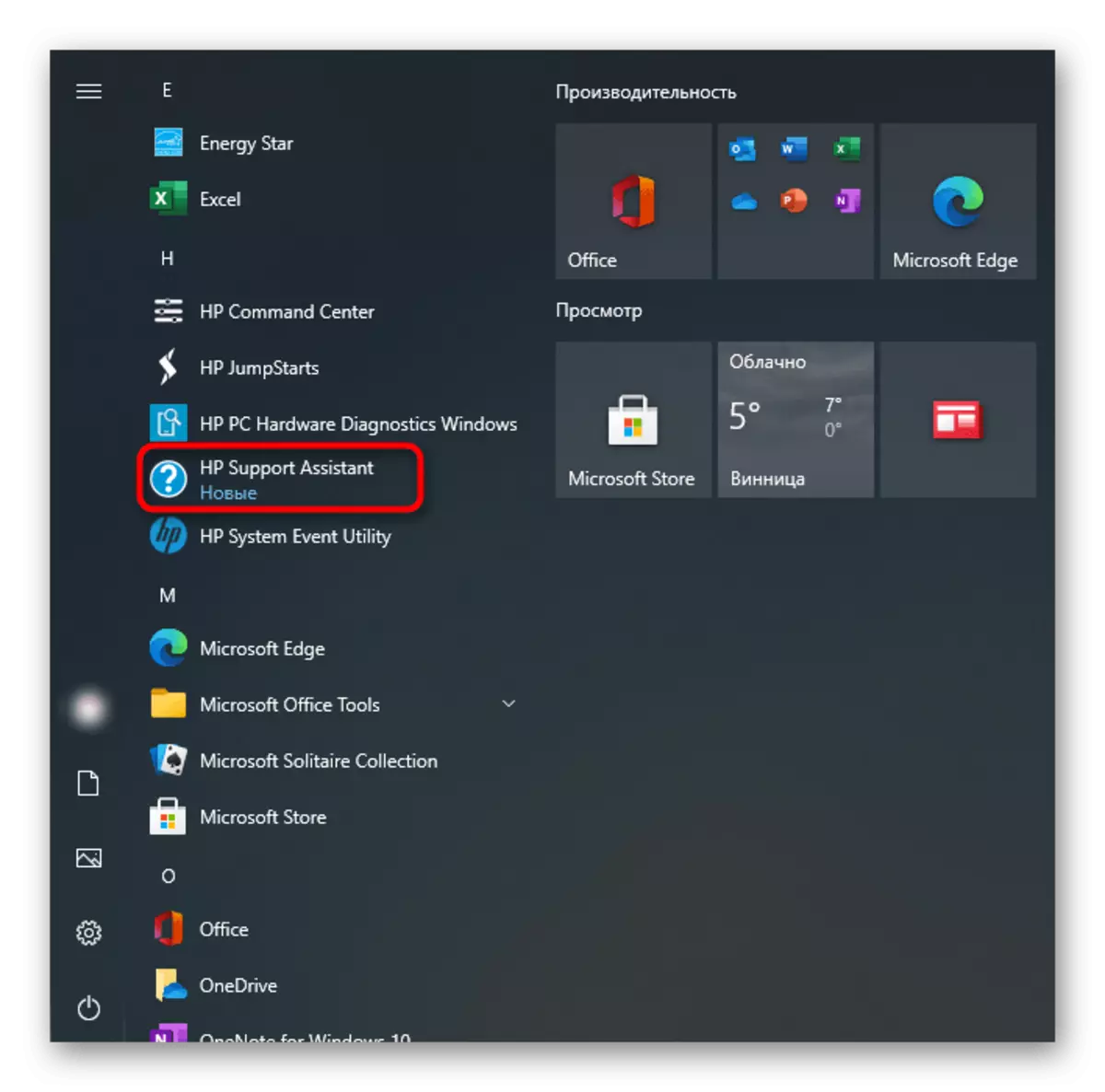
Ул төп тәрәзәдә исемне һәм таныклыкны күрсәтә.



Идентификация (ID) кирәк булганда, кирәк булганда ноутбукның төгәл моделен билгеләү, чөнки модель урынына HP-ның барлык урнаштырылган программалары гомуми мәгълүмат төре белән генә 13-AR0xxx), бездә инде бар алдагы ысулларның берсендә сөйләнделәр..
Метод 7: Тышкы программа тәэминаты
Әгәр дә операцион системада AIDA64 яки HWINFO тибы булса, сез анда эзли аласыз.
Модельне белү өчен без сезгә бу программаны йөкләргә киңәш итмибез, чөнки аны система кораллары белән эшләү җиңелрәк, ләкин кушымта бар икән, кайбер кулланучыларга урнаштырылганнан җиңелрәк тоелырга мөмкин Windows программаларында.
Кагыйдә буларак, бу мәгълүматны төп система турында мәгълүмат, компьютер. Ләкин түбәндәге скриншот сез кызыксынган мәгълүматның стандарт булмаган урыны күрсәтә - Тәрәзә башы.

